구글 애널리틱스 대시보드로 페이지별 애드센스 수익 확인하는 법
안녕하세요 우키키키입니다.
오늘은 구글 애널리틱스 대시보드에서
페이지별 애드센스 수익 확인하는 방법에 대해 알려드리겠습니다.
저도 예전에는 애드센스 관련해서 별로 신경 안쓰고 블로그
글만 썼었는데 최근에는 애드센스 수익이라든지
클릭률 등 분석을 시작하였습니다.
구글 애널리틱스 대시보드란?
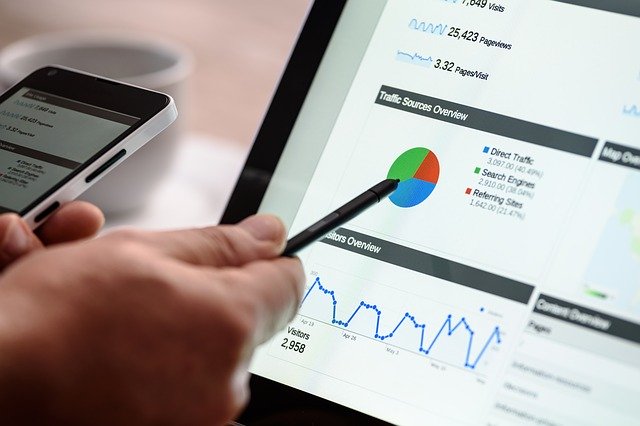
구글 애널리틱스는 온라인 마케터 들이 여러가지
지표를 확인하기 위해 많이 사용 합니다.
저는 대시보드를 이용해서 페이지 별로 애드센스 수익을 확인하기 위해
사용하는데 마케터들은 각종 여러가지 지표를 확인하는데
용이하기 때문에 많이 사용 합니다.
즉 웹사이트를 방문하는 사람들의 행동들을 분석해서
온라인 마케팅 활동의 성과를 분석하고 효율적인 이용 방안을
분석 할 수 있습니다.
구글 애널리틱스 대시보드 만들기
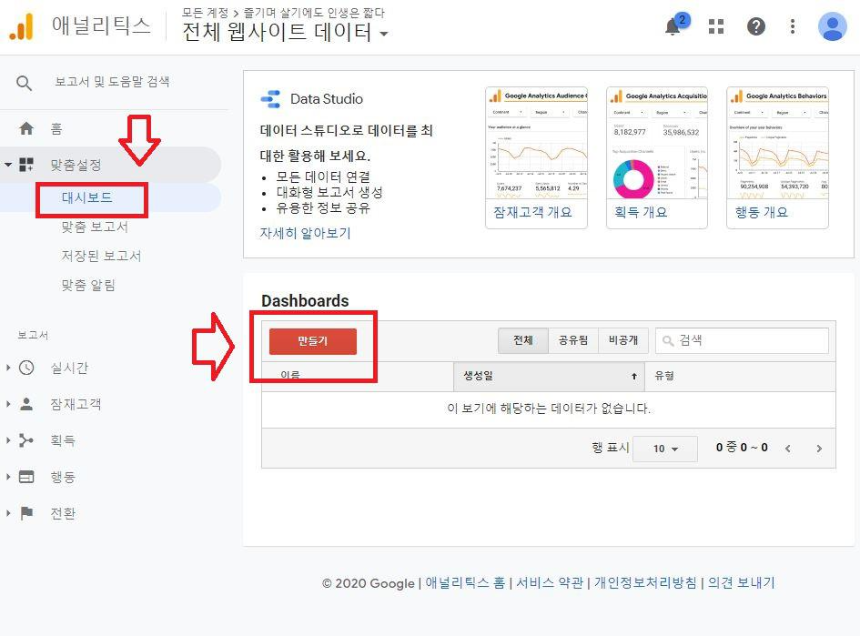
위에 보이는 화면이 구글 애널리틱스 화면 입니다.
여기서 왼쪽 메뉴 중 맞춤설정을 누르고 대시보드를 선택해줍니다.
그러면 오른쪽에 다른 화면이 나오는데 여기서 만들기를 눌러줍니다.
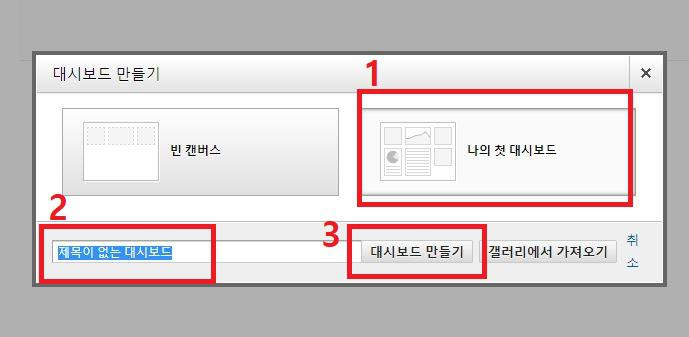
만들기를 누르면 위와 같은 화면이 나오는데
여기서 나의 첫 대시보드를 눌러주시고 2번 칸에 대시보드 제목을 정해 줍니다.
저는 수익 확인 이라고 적었습니다.
그리고 나서 대시보드 만들기를 눌러줍니다.

대시보드 만들기를 눌러주시면 그림과 같이 수익 확인 대시보드가
만들어진 것을 확인하실 수 있습니다.
그러면 다음 단계로 만드신 대시보드를 클릭해줍니다.
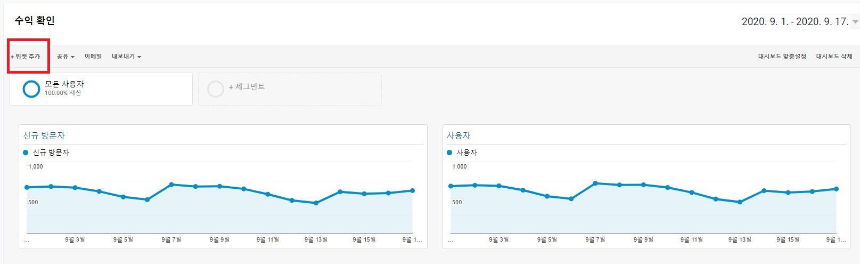
대시보드를 클릭하면 위와 같은 화면이 나오실텐데
기본적으로 몇 가지 확인 할 수 있는 메뉴들이 있습니다.
하지만 저는 페이지별 수익을 확인하고 싶기 때문에
왼쪽 상단쪽에 보이는 위젯 추가를 눌러줍니다.
페이지별 애드센스 수익 확인하는 법
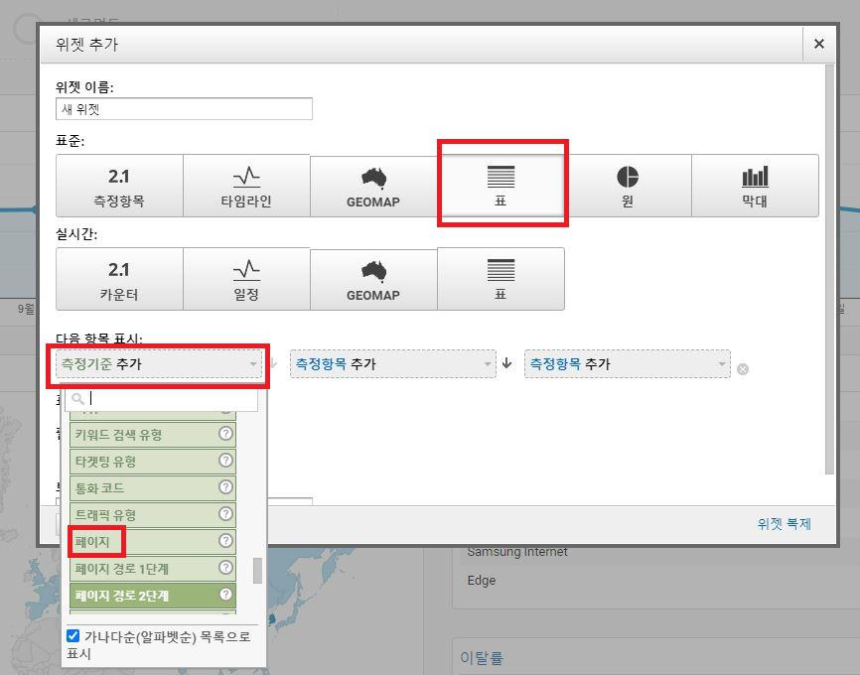
위젯 추가를 누르시면 위와 같은 화면이 나옵니다.
여기서 표준은 표를 선택해주시고
다음 항목 표시를 확인해줍니다.
다음 항목 표시 에서 측정 기준을 먼저 추가하겠습니다.
저는 페이지별로 애드센스 수익이 어떻게 되는지 확인할려고 하는 것이기
때문에 측정 기준 추가에 페이지를 선택해줍니다.
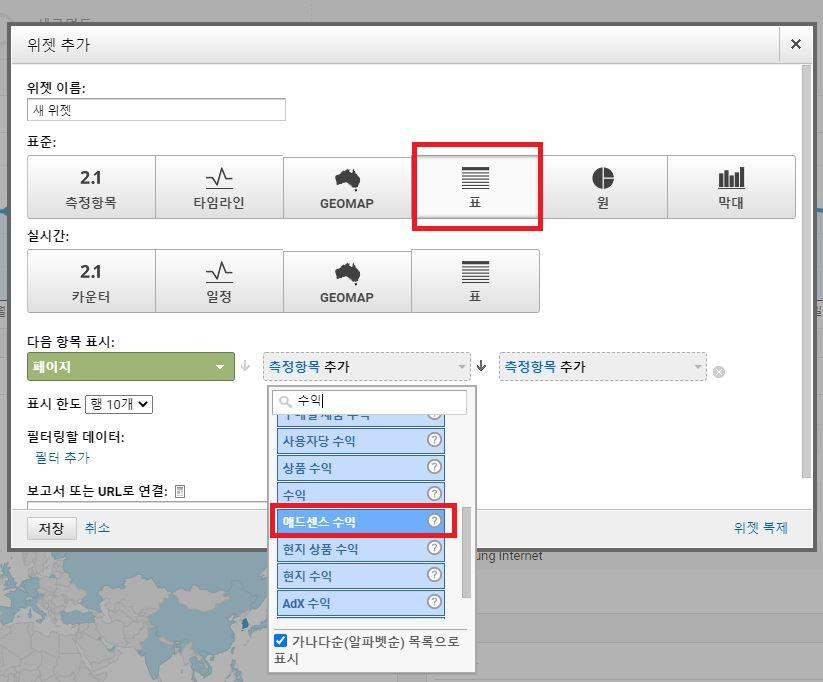
두번째로 측정항목 추가를 눌러줍니다.
여기서는 해당 항목에서 어떤 항목을 측정하고 싶은지
확인하셔야 되는데 저는 페이지별 애드센스 수익이 궁금하기 때문에
애드센스 수익을 클릭해줍니다.
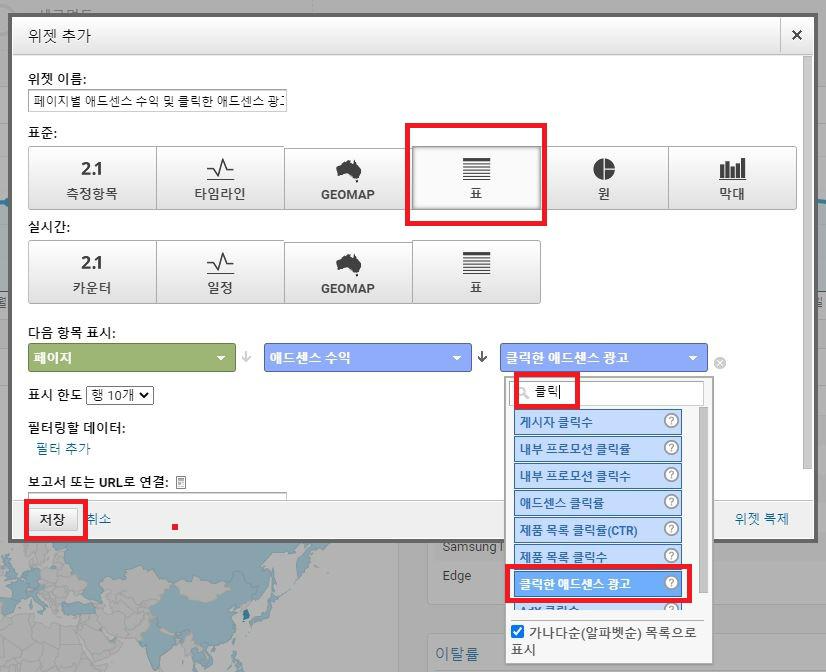
세번째로 두번째와 같이 측정항목을 한개 더 추가할 수 있습니다.
저는 여기서 애드센스 광고를 몇번 클릭해서
수익이 발생하였는지 확인하기 위해서 클릭한 애드센스 광고를
측정항목으로 넣어줬습니다.
세가지 항목들을 다 클릭한 후
저장을 눌러줍니다.
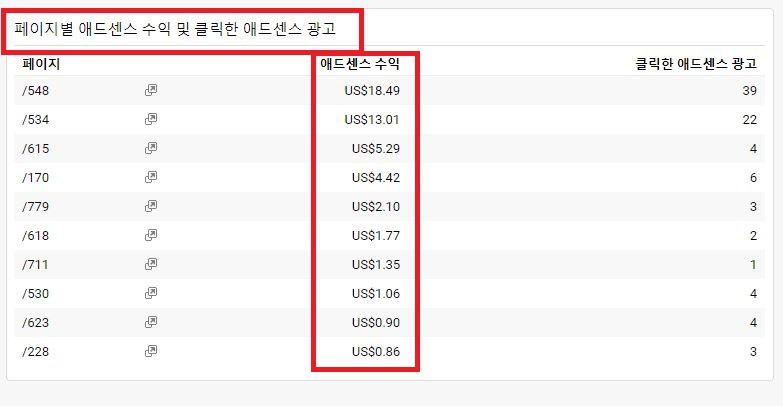
그리고 다시 처음 대시보드 항목으로 와서 만들어진 대시보드를 클릭하면
아래쪽에 페이지별 애드센스 수익 및 클릭한 애드센스 광고 메뉴가 나옵니다.
여기서 페이지별로 애드센스 수익을 확인 하실 수 있습니다~
페이지별 애드센스 수익을 분석 하셔서 어떤 페이지가 수익이
잘나오는구나 확인 할 수 있고 그 페이지에 관련된 키워드를
확장하셔서 글을 추가로 쓰신다면 수익은 더욱 올라갈 수 있습니다.
마무리
이상 구글 애널리틱스로 페이지별 애드센스 수익
확인하는 방법에 대해 알려드렸습니다.
저도 분석을 처음 시작했는데 아직은 많이 부족해서
좀더 공부를 열심히 해야될 거 같습니다. ㅎㅎ
관련글 더보기
시간을 단축해주는 구글스프레드시트 단축키 사용방법
안녕하세요 우키키키입니다. 오늘은 구글스프레드시트 단축키 사용 방법에 대해 알려드리겠습니다. 구글스프레드시트는 엑셀과 사용법이 비슷합니다.ㅎㅎ 구글 스프레드시트란? 먼저 구글스��
minsui1.tistory.com
티스토리 플러그인에서 구글서치콘솔 쉽게 등록하는 방법
안녕하세요 우키키키입니다. 오늘은 티스토리 플러그인에서 구글서치콘솔 쉽게 등록하는 방법에 대해 알려드리겠습니다. 예전 구글서치콘솔 설치 방법은? 이전 방법으로 구글서치콘솔을 등록�
minsui1.tistory.com
구글 트렌드로 온라인 검색 트렌드 확인하기
안녕하세요 우키키키입니다. 스마트폰이 발달하면서 검색기능이 엄청 활발해졌습니다. 포노사피엔스(스마트폰이 낳은 인류) 라는 말이 등장할 정도로 요즘에는 스마트폰이 없으면 엄청나게 ��
minsui1.tistory.com




